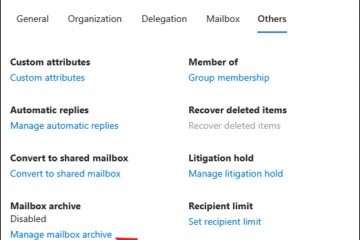Scopri come trovare l’indirizzo IP del tuo computer Windows 10 utilizzando questi semplici metodi e passaggi.
Quando il tuo PC si connette a una rete, gli viene assegnato un indirizzo IP che ti consente di comunicare con Internet e altri dispositivi sulla rete. In termini semplici, l’indirizzo IP è ciò che differenzia la tua connessione dalle altre sulla rete. In genere, la maggior parte degli utenti non ha mai bisogno di conoscere l’indirizzo IP per l’utilizzo quotidiano. Tuttavia, ci saranno momenti in cui avrai bisogno di conoscere l’indirizzo IP del tuo dispositivo. Ad esempio, per consentire ad altri dispositivi di connettersi al tuo PC, impostare una rete o una condivisione multimediale oppure configurare impostazioni personalizzate nel router.
Per fortuna, su Windows 10 hai diversi metodi per trovare il tuo indirizzo IP. In questa guida semplice e veloce, ti mostrerò tre modi per trovare l’indirizzo IP in Windows 10. Cominciamo.
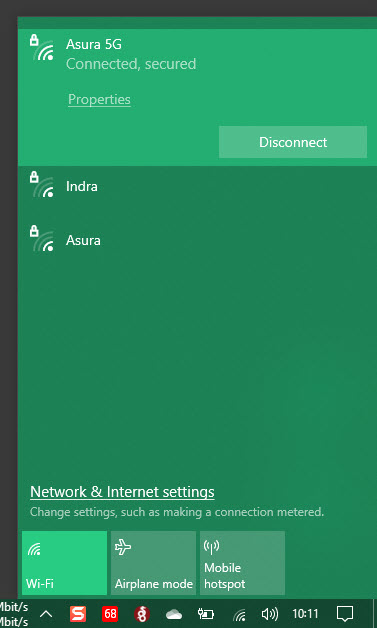
Buono a sapere: come impostare un indirizzo IP statico in Windows 10
Prima di iniziare
Assicurati di essere connesso a una rete.
Trova l’indirizzo IP in Windows 10 utilizzando le Impostazioni
Il modo più semplice per trovare l’indirizzo IP in Windows 10 è tramite la pagina delle opzioni di rete nell’app Impostazioni. Ecco come.
Fai clic sull’icona della rete sulla barra delle applicazioni.Fai clic sulla rete connessa.Premi il collegamento”Proprietà“. Scorri verso il basso fino alla sezione”Proprietà“. Vedrai l’indirizzo IP accanto all’intestazione”Indirizzo IPv4“.
Passaggi dettagliati (con Screenshot)
Per prima cosa, fai clic sull’icona”Rete“sulla barra delle applicazioni per aprire il menu a comparsa della rete. Qui, fai clic sulla connessione di rete attiva. Nel mio caso sono connesso alla rete “Asura 5G”. Quindi, ho cliccato su di esso. Successivamente, fai clic sul link”Proprietà“.
Nota: puoi anche aprire la pagina andando alla pagina”Impostazioni”>”Rete e Internet”>”Stato”e quindi facendo clic sul pulsante”Proprietà”.
Nella pagina delle proprietà, scorri verso il basso fino a trovare la sezione”Proprietà“. Vedrai il tuo indirizzo IP attuale proprio accanto all’intestazione”Indirizzo IPv4“. Se sei connesso a una rete IPv6, troverai il suo indirizzo accanto all’intestazione”Indirizzo IPv6“.
Facoltativamente, puoi copiare l’indirizzo IP selezionandolo e premendo”Ctrl + C”.
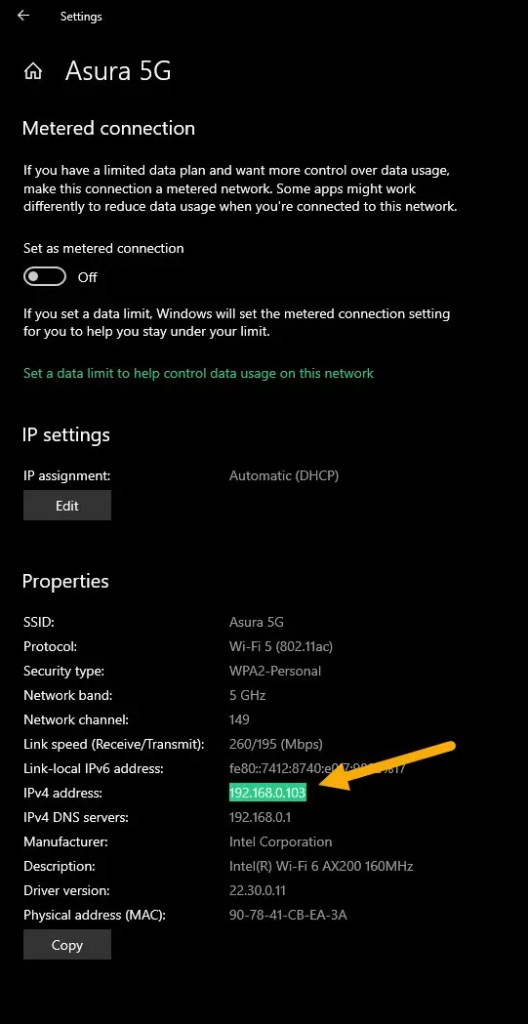
Buono a sapersi: come trovare il tuo indirizzo IP in Windows 11
Trova l’indirizzo IP in Windows 10 utilizzando il prompt dei comandi
Puoi utilizzare il comando ipconfig per ottenere l’indirizzo IP in Windows 10. Ecco come.
Apri il menu Start premendo il”tasto Windows”.Cerca”Prompt dei comandi“e fai clic su”Apri“.Digita”ipconfig/all“e premi Invio.Trova il scheda di rete che stai utilizzando. L’indirizzo IP si trova accanto all’intestazione”Indirizzo IPv4“. Se necessario, puoi selezionare l’indirizzo IP e copiarlo premendo”Ctrl + C”.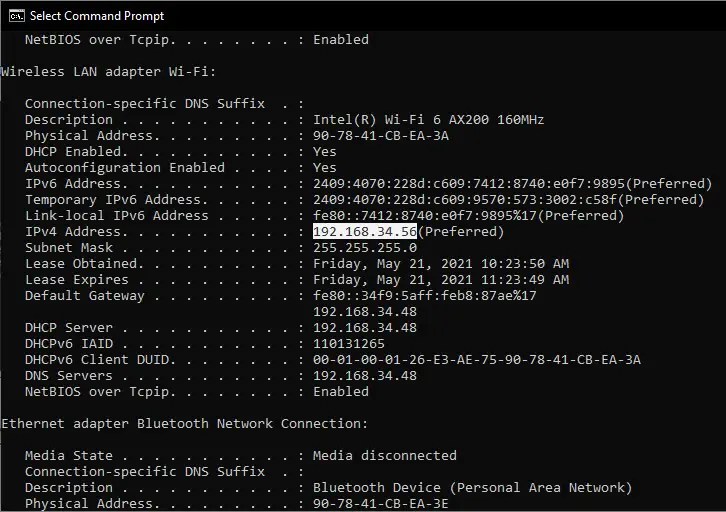
Trova indirizzo IP dal Pannello di controllo
È possibile utilizzare le proprietà dell’adattatore di rete del Pannello di controllo per trovare l’indirizzo IP indirizzo del tuo computer. Ecco come.
Apri il menu Start.Cerca e apri”Pannello di controllo“.Imposta”Visualizza per“su”Icone grandi“.Fai clic su”Centro connessioni di rete e condivisione“.Ora, fai clic sul nome della rete accanto a”Connessioni”nella sezione”Visualizza le tue connessioni attive”.Fai clic su Pulsante”Dettagli“. Troverai l’indirizzo IP accanto all’intestazione”Indirizzo IPv4“.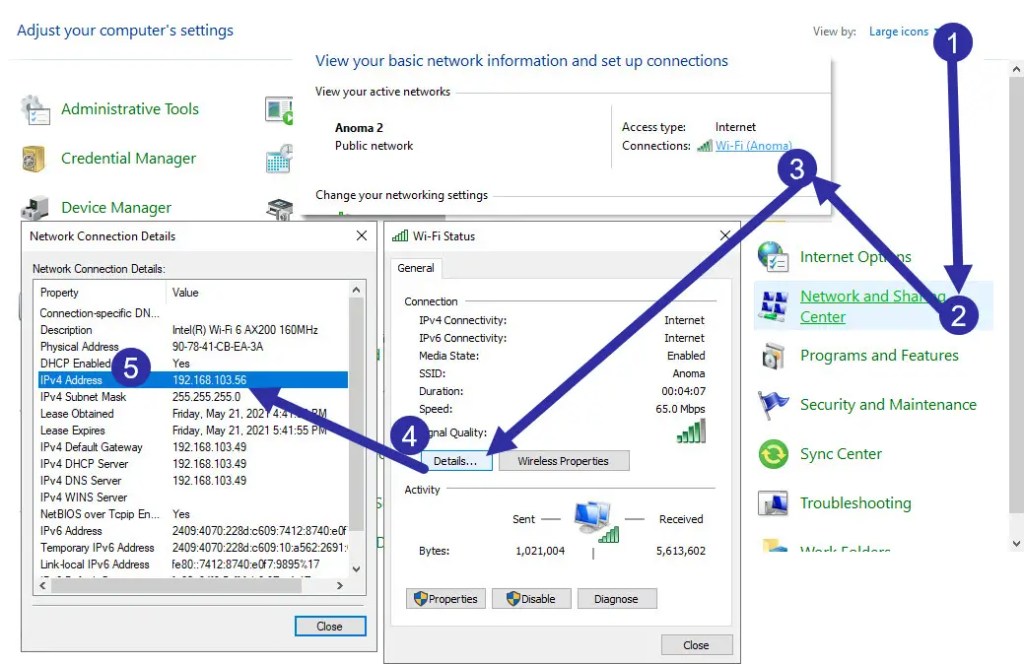
Indirizzi IP locali e pubblici
Ricorda che vedrai un indirizzo IP locale come tuo indirizzo IP del computer se sei connesso a un router o a una rete hotspot mobile. Nel caso non lo sapessi, gli indirizzi IP locali non sono indirizzi IP pubblici. Ciò significa che non puoi usarli per connetterti al tuo computer tramite Internet. Qualsiasi indirizzo IP compreso nell’intervallo 10.0.0.0 – 10.255.255.255, 172.16.0.0 – 172.31.255.255 o 192.168.0.0 – 192.168.255.255 sono indirizzi IP locali. Ad esempio, in tutti gli screenshot che ho aggiunto, il mio indirizzo IP è nell’intervallo 192.168.x.x. Significa che sto utilizzando un indirizzo IP locale.
Se vuoi conoscere l’effettivo indirizzo IP pubblico. ovvero l’indirizzo IP fornito dal tuo ISP (fornitore di servizi Internet), vai su questo sito web o esegui una rapida ricerca su Google o Bing per”Qual è il mio indirizzo IP”. In alternativa, puoi anche trovarlo contattando il tuo ISP.
Questo è tutto. È semplicissimo trovare l’indirizzo IP del tuo PC Windows 10. Se hai domande o hai bisogno di aiuto, commenta qui sotto. Sarò felice di aiutarti.
Buono a sapersi: come trovare l’indirizzo MAC in Windows 10.